Mengubah Nama Gambar Dan File Pada Komputer
Nama gambar (nama file) akan diturunkan secara otomatis mulai dari Pictures 1, Pictures 2, Pictures 3 dan seterusnya. Jika Anda menginginkan, Anda dapat mengubah nama gambar sesuai dengan keinginan Anda:
Anda dapat memasukkan teks ke dalam gambar:
- Klik ganda ikon My Logitech Pictures yang terdapat pada desktop.
- Keluar jendela My Logitech Pictures.
- Langsung klik kanan gambar yang Anda ingin Anda ganti namanya, kemudian klik Rename.
- Maka kursor (insertion point) akan diletakkan di dalam kotak nama, timpalah dengan mengetik langsung nama yang Anda inginkan, kemudian tekan Enter.
Anda dapat memasukkan teks ke dalam gambar:
- Klik ganda ikon My Logitech Pictures yang terdapat pada desktop.
- Keluar jendela My Logitech Pictures beserta seluruh gambar yang telah pernah Anda buat.
- Klik ganda gambar yang Anda inginkan, sekali lagi klik ganda!
- Keluar jendela QuickView beserta gambar yang Anda klik ganda tadi.
- Untuk memasukkan teks, klik ikon A (ikon Add Text).
- Keluar kotak dialog Text Tol.
- Ketiklah teks yang Anda inginkan, misalnya NAMA ANDA.
- Setelah selesai, tekan tombol Enter atau klik OK.
- Maka teks akan dimasukkan ke dalam gambar Anda.
- Seretlah teks tersebut ke tempat yang Anda inginkan.
- Setelah cocok, klik tombol Accept untuk mempermanenkan teks. Tetapi jika ingin membatalkan, klik Cancel.
- Jika masih ingin memasukkan teks, misalnya TANGGAL PEMBUATATN GAMBAR, ulangi saja langkah-langkah di atas.
- Setelah selesai, klik tombol Close (tombol X yang terdapat di sudut kanan atas jendela) untuk menutup jendela dan menyimpan gambar.
- Keluar kotak dialog Camera Software Picture Editor.
- Klik Yes. Tetapi jika penambahan teks ingin dibatalkan, klik No atau Cancel. Jika Anda mengklik Yes, maka jendela akan ditutup dan teks dimasukkan ke dalam gambar.
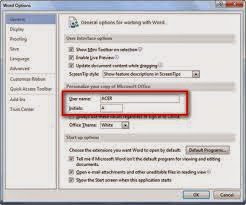


.jpg)
.jpg)
.jpg)
.jpg)
thanks very much
BalasHapus
BalasHapusDAFTAR DAN RASAKAN SENSASINYA!!
AKSES 7 PERMAINAN DALAM 1 USER ID.!
BONUS 10% MEMBER BARU!!
BONUS DEPOSIT FREEBET 5% SETIAP HARI!!
BONUS CASHBACK 0.5% SETIAP MINGGU!!
DAFTAR SEKARANG JUGA DAN BERSIAP JADI JUTAWAN!!!
info lebih lanjut bisa hubungi kami di :
line: pokerayam
bbm: d8c0b757
WA : 081296089061
AGEN POKER TERPERCAYA POKERAYAM(DOT)COM
thanks for ypur information
BalasHapusobat flek hitam membandel di wajah
BalasHapusPemutih Wajah Pria Permanen Tanpa Efek Samping
Cream Flek Hitam Yang Aman Untuk Ibu Hamil Dan Menyusui Tanpa Efek Samping Negatif
As reported by Stanford Medical, It is indeed the ONLY reason women in this country live 10 years longer and weigh 42 pounds less than we do.
BalasHapus(And actually, it has totally NOTHING to do with genetics or some secret-exercise and absolutely EVERYTHING to about "how" they are eating.)
BTW, What I said is "HOW", and not "what"...
CLICK on this link to see if this little test can help you find out your real weight loss potential